来源:小编 更新:2024-11-29 08:09:07
用手机看

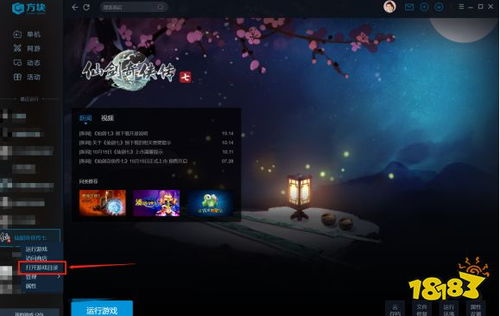
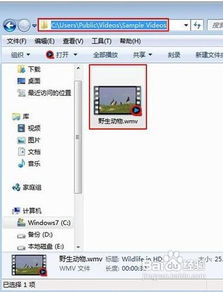

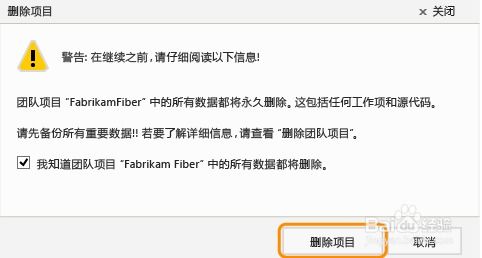



步骤一: 打开“开始”菜单,搜索“控制面板”并打开。
步骤二: 在控制面板中,找到“程序”或“程序和功能”选项,并点击进入。
步骤三: 在列表中找到要删除的游戏,点击它,然后选择“卸载”或“更改/卸载”。
步骤四: 按照屏幕上的指示完成卸载过程。
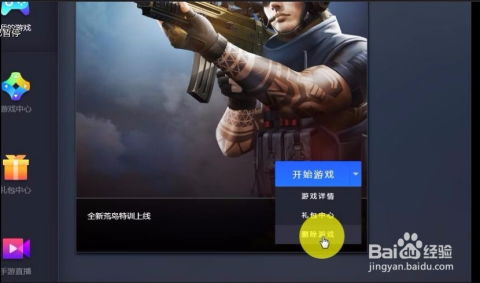
步骤一: 打开“Finder”,然后点击左侧的“应用程序”文件夹。
步骤二: 找到要删除的游戏,右键点击它,选择“移动到废纸篓”。
步骤三: 打开“废纸篓”,找到游戏图标,右键点击并选择“清空废纸篓”。

步骤一: 打开游戏机的设置菜单。
步骤二: 找到“管理游戏和应用程序”或类似选项。
步骤三: 在列表中找到要删除的游戏,选择它,然后选择“卸载”或“删除”。




手动删除游戏是一个简单但重要的步骤,可以帮助我们更好地管理游戏库,提高设备性能,并确保我们的游戏体验始终保持最佳状态。通过遵循上述步骤和注意事项,我们可以轻松地清理不再需要的游戏,为新的游戏体验腾出空间。